win 如何锁定桌面 电脑桌面怎么锁定快捷键
在日常使用电脑时,有时候我们希望能够锁定桌面,保护我们的隐私和数据安全,幸运的是Windows系统提供了快捷键来帮助我们实现这一目的。通过按下特定的组合键,我们可以快速锁定电脑桌面,让他人无法访问我们的文件和信息。下面就让我们来了解一下如何使用这些快捷键来保护我们的电脑吧!
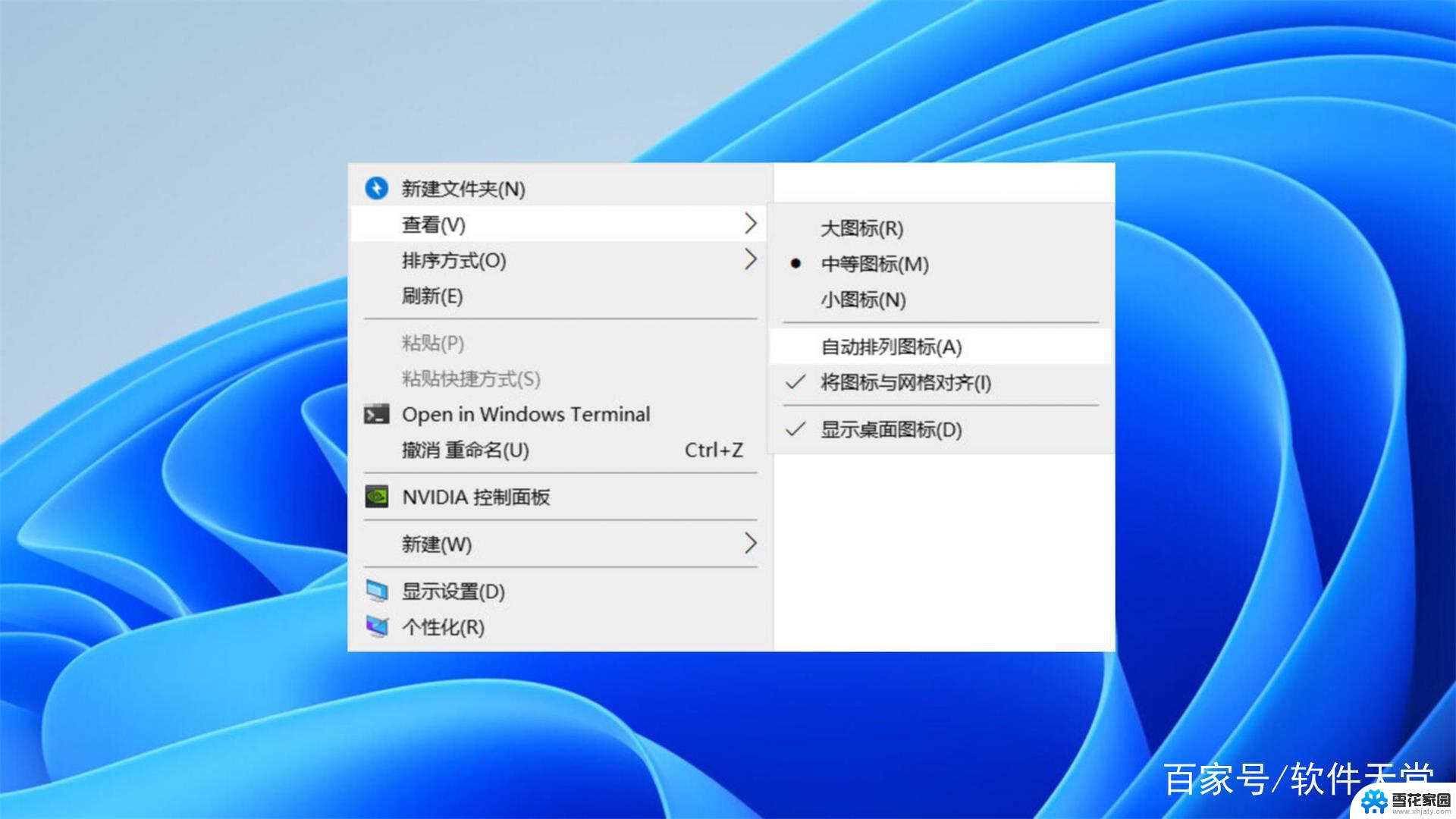
**一、Windows系统**
1. **快捷键锁定**:Windows系统提供了快速锁定桌面的快捷键――`Win + L`。只需同时按下键盘上的Windows徽标键(位于Ctrl和Alt之间)和L键,即可立即锁定屏幕,进入登录界面。这种方法简单快捷,是日常使用中最推荐的方式。
2. **开始菜单锁定**:在Windows 10及更高版本中,你也可以通过点击屏幕左下角的“开始”按钮。然后找到用户头像或账户名,点击后选择“锁定”选项来锁定桌面。虽然这种方法比快捷键稍慢,但对于不熟悉快捷键的用户来说同样方便。
**二、macOS系统**
1. **快捷键锁定**:与Windows类似,macOS也提供了快捷键来锁定屏幕。在Mac上,你可以使用`Control + Command + Q`(注意:在某些版本的macOS中,可能需要使用`Control + Command + Eject`,但Eject键在较新的Mac上可能已移除或替换为Touch ID/电源按钮)来锁定屏幕。此外,`Control + Shift + Power`(电源键)也是一个常见的锁定快捷键组合。
2. **菜单栏锁定**:macOS的菜单栏(屏幕右上角)通常包含一个用户账户图标,点击该图标后,在下拉菜单中选择“锁定屏幕”即可。这种方法直观易找,适合所有macOS用户。
**三、其他注意事项**
- 无论使用哪种操作系统,锁定桌面时都应确保所有重要文件已保存并关闭,以免数据丢失。
- 锁定桌面后,只有输入正确的密码或进行其他身份验证(如指纹、面部识别等)才能重新访问电脑。因此请确保你的账户密码安全且易于记忆。
以上就是win 如何锁定桌面的全部内容,有遇到相同问题的用户可参考本文中介绍的步骤来进行修复,希望能够对大家有所帮助。
win 如何锁定桌面 电脑桌面怎么锁定快捷键相关教程
-
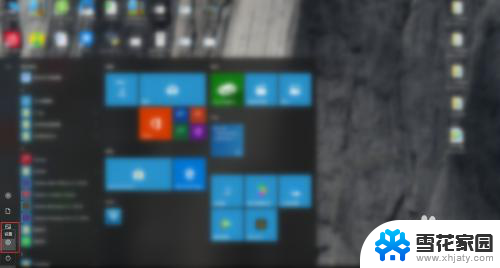 如何解除桌面锁定? 如何解除电脑桌面锁定
如何解除桌面锁定? 如何解除电脑桌面锁定2024-03-07
-
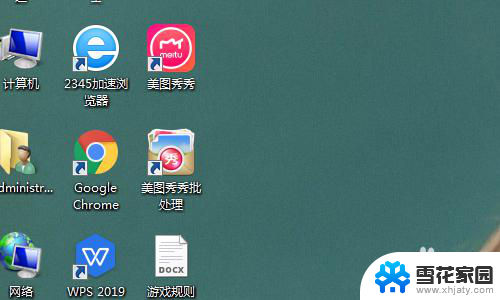 锁定桌面怎么解除 如何取消电脑桌面图标锁定
锁定桌面怎么解除 如何取消电脑桌面图标锁定2024-01-17
-
 如何锁定电脑桌面图标 如何在Windows系统中锁定桌面图标位置
如何锁定电脑桌面图标 如何在Windows系统中锁定桌面图标位置2025-03-19
-
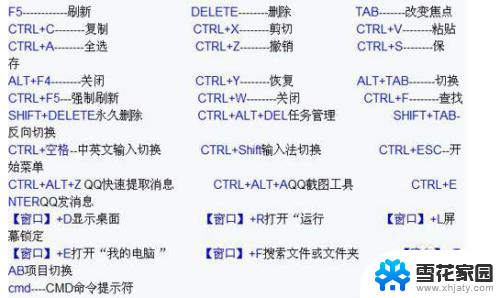 电脑桌面快速锁屏快捷键 如何通过快捷键快速锁屏电脑
电脑桌面快速锁屏快捷键 如何通过快捷键快速锁屏电脑2024-03-19
电脑教程推荐
- 1 壁纸滚动怎么设置 如何在电脑上设置滚动壁纸
- 2 腾讯会议摄像头未检测到设备 电脑腾讯会议摄像头无法识别
- 3 windows开机进入欢迎使用后无响应 电脑桌面卡顿无响应怎么办
- 4 bios怎么用u盘启动 不同BIOS版本下U盘启动设置
- 5 电脑显示器休眠怎么设置 电脑休眠时间如何设置
- 6 电脑与电脑用网线连接 两台电脑如何用网线直连传输数据
- 7 windows系统账户名是哪个 windows系统怎么查看账户名
- 8 鼠标的上下滚动变成了调节音量 鼠标一滚动就调节音量设置方法
- 9 联想b575笔记本电脑摄像头在哪里查看 联想笔记本自带摄像头打开步骤
- 10 adobe acrobat怎么设置中文 Adobe Acrobat DC怎么切换语言为中文